Πώς να προσθέσετε μια εικόνα σε ένα βίντεο TikTok σε λίγα λεπτά
Η επιτυχία του TikTok μπορεί να αποδοθεί σε μεγάλο βαθμό στις ευέλικτες ρυθμίσεις της εφαρμογής. Οι φωτογραφίες και τα θέματα φωτογραφιών είναι ένας εξαιρετικός τρόπος για να δώσετε στις ταινίες TikTok μια μοναδική αίσθηση. Η πιο πρόσφατη δυνατότητα του TikTok, η δυνατότητα προσθήκης στατικών εικόνων σε βίντεο, είναι ένας πολύ καλός τρόπος για να εμπλουτίσετε το περιεχόμενό σας. Θα μπορούσε να αυξήσει την ορατότητά σας και τον αριθμό των ατόμων που σας ακολουθούν.
Διαβάστε παρακάτω αν θέλετε να μάθετε πώς να προσθέτετε στατικές εικόνες στα βίντεό σας στο TikTok. Συγκεντρώσαμε το πιο αποτελεσματικό λογισμικό για να σας βοηθήσουμε εδώ και στο εξής πώς να προσθέσετε μια εικόνα σε ένα βίντεο TikTok Με ευκολία.
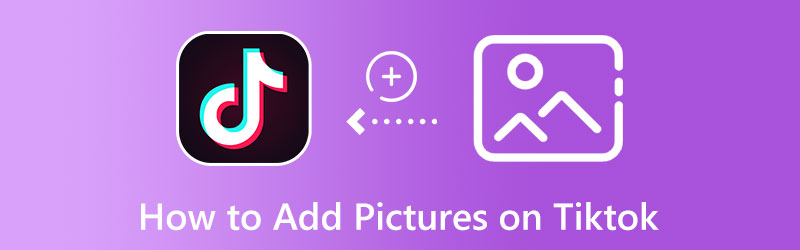
ΠΕΡΙΕΧΟΜΕΝΟ ΣΕΛΙΔΑΣ
Μέρος 1. Πώς να προσθέσετε εικόνες στο βίντεο TikTok με προβολή διαφανειών
Μετατροπέας βίντεο Vidmore είναι ένα κορυφαίο πρόγραμμα επεξεργασίας βίντεο με μια μεγάλη ποικιλία από πλήρως επεξεργάσιμα θέματα βίντεο για να διαλέξετε. Επιπλέον, είναι ένα βοηθητικό πρόγραμμα πολλαπλών πλατφορμών συμβατό με υπολογιστές Mac και Windows. Επιπλέον, διαθέτει μια δυνατότητα επεξεργασίας που σας επιτρέπει να βελτιώσετε την ταινία εισάγοντας εικόνες, ταινίες, φίλτρα, κείμενο και μουσική. Η δυνατότητα αποστολής ενός μοναδικού λογότυπου καθιστά αυτό το εργαλείο εξαιρετικό για σκοπούς επωνυμίας. Ρίξτε μια ματιά στις ιδιαιτερότητες αυτού του οδηγού για να μάθετε πώς να προσθέτετε πολλές εικόνες σε ένα βίντεο TikTok με μια παρουσίαση.
Βήμα 1. Κατεβάστε το Vidmore Video Converter
Για να χρησιμοποιήσετε το λογισμικό, ακολουθήστε τις οδηγίες. Ξεκινώντας τώρα, μπορείτε να αρχίσετε να συνθέτετε έργα βίντεο με γραφικά και ήχο.
Βήμα 2. Προσθέστε φωτογραφίες στο πρόγραμμα
Το πρώτο βήμα για να δημιουργήσετε μια παρουσίαση για βίντεο TikTok είναι να πλοηγηθείτε MV καρτέλα του προγράμματος. Στη συνέχεια, προσθέστε τη φωτογραφία που θέλετε. Επίσης, το εργαλείο δέχεται βίντεο, ώστε να μπορείτε να ανεβάσετε αρχεία βίντεο. Απλώς επιλέξτε το κουμπί Προσθήκη και επιλέξτε τη φωτογραφία που θέλετε να χρησιμοποιήσετε για την παρουσίαση.
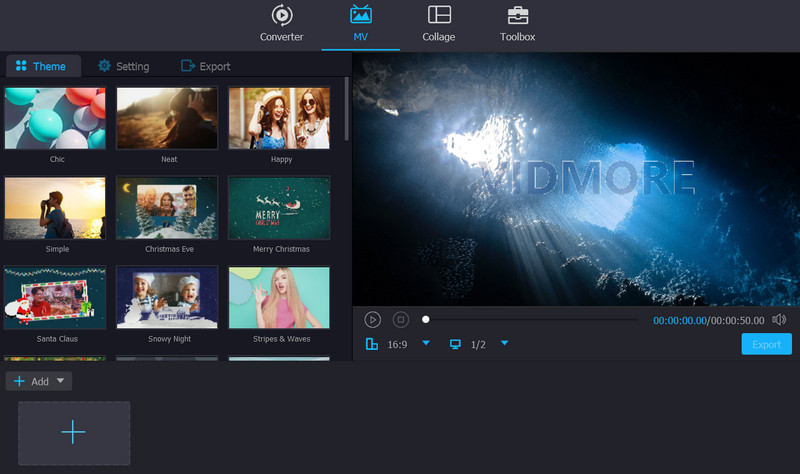
Βήμα 3. Επιλέξτε ένα θέμα παρουσίασης
Η καρτέλα MV προσφέρει διάφορα θέματα για να τα εφαρμόσετε στην παρουσίαση. Περιλαμβάνει ταξίδια, επιχειρήσεις, γάμους, Χριστούγεννα κ.λπ. Αφού επιλέξετε ένα συγκεκριμένο θέμα, η ταινία σας θα προσθέσει αυτόματα το κατάλληλο φίλτρο, τη μετάβαση και άλλες δυνατότητες.
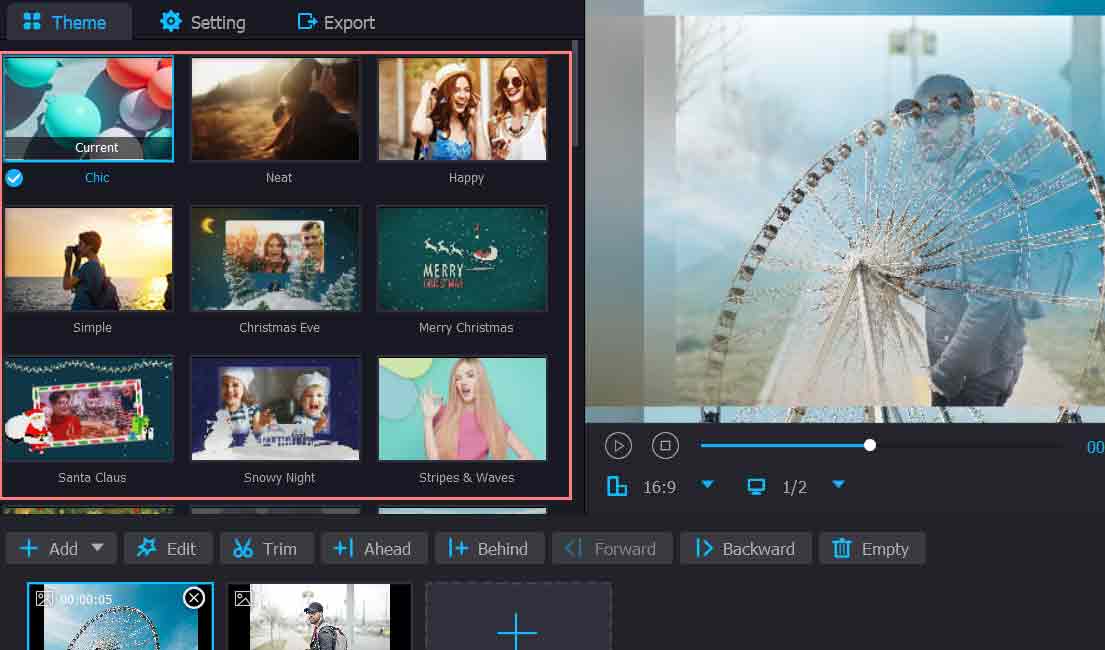
Βήμα 4. Εξαγωγή της παρουσίασης
Εξάγετε το βίντεό σας με εικόνες και μουσική αφού ολοκληρώσετε όλα τα στάδια. Η διαδικασία αποθήκευσης του βίντεό σας είναι πανομοιότυπη με εκείνη για την αποθήκευση ενός βίντεο που δημιουργήθηκε σε λειτουργία εύκολης λειτουργίας. Όταν κάνετε κλικ Εξαγωγή, μπορείτε να επιλέξετε τη μορφή και τη θέση αποθήκευσης. Περιμένετε λίγο και θα λάβετε με επιτυχία τη μουσική και το βίντεο γεμάτο εικόνα. Μπορείτε επίσης να επιλέξετε την αναλογία διαστάσεων εκ των προτέρων σαν να μάθατε πώς να προσθέτετε πολλές φωτογραφίες σε ένα βίντεο TikTok με τη διαδικασία.
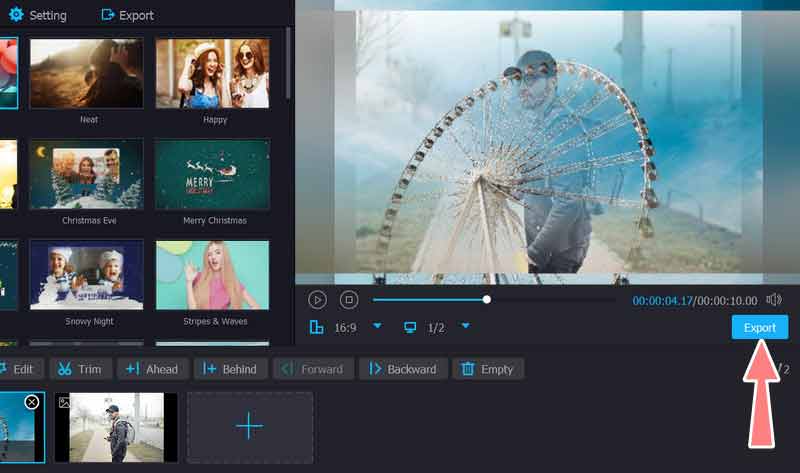
Μέρος 2. Πώς να προσθέσετε εικόνες σε βίντεο TikTok χωρίς προβολή διαφανειών
Το TikTok έρχεται μετά από αυτό. Και για κινητές συσκευές iOS και Android, υπάρχει μια εφαρμογή κοινής χρήσης βίντεο όπως αυτή. Στην πραγματικότητα, μπορείτε να κάνετε εκπληκτικά σύντομα βίντεο με αυτό το λογισμικό και να τα δημοσιεύσετε σε πολλούς ιστότοπους κοινωνικών μέσων. Μπορείτε επίσης να προσθέσετε γρήγορα εικόνες σε βίντεο TikTok χωρίς παρουσίαση, χρησιμοποιώντας το ενσωματωμένο πρόγραμμα επεξεργασίας βίντεο. Το εφέ Green Screen μπορεί να χρησιμοποιηθεί για τη λήψη μίας ή περισσότερων φωτογραφιών για οποιοδήποτε χρονικό διάστημα. Προς το παρόν, μπορείτε επίσης να βελτιώσετε το περιεχόμενο χρησιμοποιώντας την εκτενή βιβλιοθήκη με φίλτρα, αυτοκόλλητα, εφέ και άλλες δυνατότητες. Δείτε τις παρακάτω οδηγίες για να μάθετε πώς μπορείτε να προσθέσετε μια εικόνα σε ένα βίντεο TikTok.
Βήμα 1. Εγκαταστήστε το πρόγραμμα πρώτα κατεβάζοντάς το από το Google Play Store ή το App Store.
Βήμα 2. Το εφέ Green Screen μπορεί να χρησιμοποιηθεί για την εγγραφή βίντεο πολλαπλών φωτογραφιών που στη συνέχεια μπορεί να προστεθεί γρήγορα στο TikTok. Αν και ο σκοπός μιας πράσινης οθόνης είναι να παρέχει φόντο για μια ταινία που περιλαμβάνει ένα συγκεκριμένο άτομο ή αντικείμενο, μπορείτε να εγγράψετε τις επιλεγμένες εικόνες πράσινης οθόνης χωρίς να εμφανίζονται στο τελικό προϊόν.
Βήμα 3. Τώρα, πατήστε Υπάρχοντα στην κάτω αριστερή γωνία της οθόνης σας. Ψάξτε για το Πράσινη οθόνη καρτέλα στην κορυφή της λίστας Εφέ. Στη συνέχεια, επιλέξτε το τυπικό εφέ Green Screen.
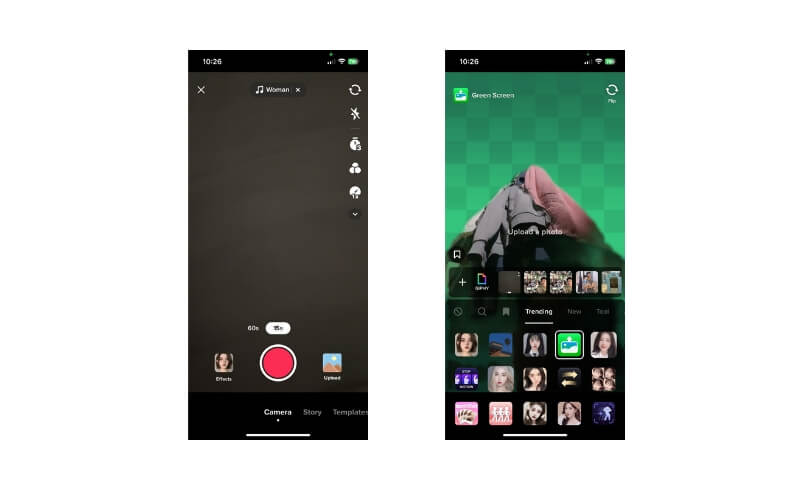
Βήμα 4. Επιλέξτε την πρώτη εικόνα που θέλετε να εμφανίσετε. Αν δεν μπορείτε να το βρείτε στο καρουζέλ, χτυπήστε + για να επιλέξετε μια εικόνα από τη συλλογή ή το ρολό της κάμερας. Επιλέξτε τη διάρκεια ενός βίντεο. Επιλέξτε ένα μήκος που θα χωράει όλο το περιεχόμενό σας. Δεν χρειάζεται να γεμίζετε όλη την ώρα.
Βήμα 5. Όταν θέλετε να εμφανιστεί η τρέχουσα εικόνα στο τελικό βίντεό σας, πατήστε το Ρεκόρ κουμπί μία φορά για να ξεκινήσει η εγγραφή και ξανά για να σταματήσει.
Βήμα 6. Όταν είστε έτοιμοι να επιλέξετε την παρακάτω εικόνα, πατήστε Υπάρχοντα, βρίσκεται στην κάτω αριστερή γωνία. ο Υπάρχοντα Η οθόνη ανοίγει ξανά ως αποτέλεσμα. Στη συνέχεια, επιλέξτε Πράσινη οθόνη πάλι. Όταν ολοκληρώσετε την εγγραφή των εικόνων σας, πατήστε το σημάδι επιλογής.
Βήμα 7. Μόλις φτάσετε στην τελική σελίδα επεξεργασίας, μπορείτε να γυαλίσετε το βίντεό σας προτού το δημοσιεύσετε στο κοινό.
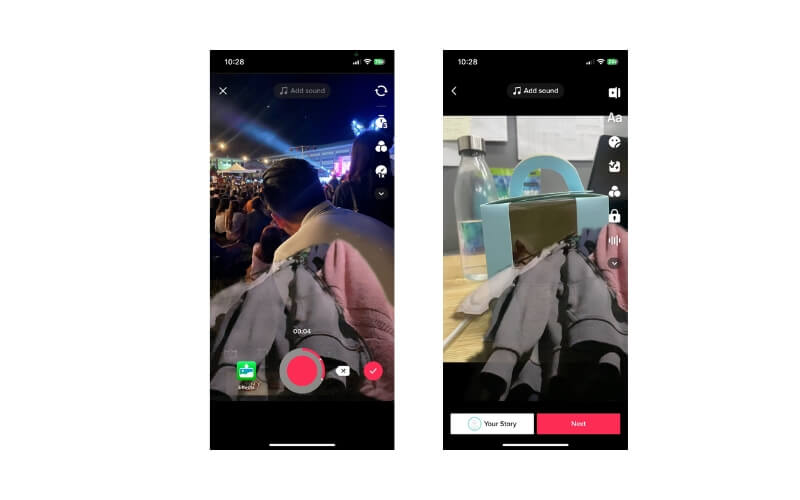
Μέρος 3. Συχνές ερωτήσεις σχετικά με την προσθήκη εικόνων στο TikTok
Πώς να προσθέσετε φωτογραφίες στο βίντεο TikTok μετά την εγγραφή;
Μόλις ολοκληρώσετε την εγγραφή του βίντεο TikTok και εξακολουθείτε να θέλετε να προσθέσετε φωτογραφίες, μπορείτε να χρησιμοποιήσετε εργαλεία τρίτων, όπως το CapCut για εύκολη πρόσβαση στο τηλέφωνό σας. Από την άλλη πλευρά, μπορείτε να χρησιμοποιήσετε την εφαρμογή Vidmore για να σας βοηθήσει να το κάνετε στην επιφάνεια εργασίας.
Γιατί δεν μπορώ να ανεβάσω εικόνες στο TikTok;
Ενδέχεται να υπάρχουν ορισμένα ζητήματα όπως η αναξιόπιστη σύνδεση στο διαδίκτυο. Μπορεί επίσης να μην έχει ενημερωθεί η εφαρμογή TikTok. Τέλος, μπορείτε να ελέγξετε τις ρυθμίσεις αδειών για να δείτε εάν το τηλέφωνό σας έχει ρυθμιστεί σε μια συμβατή ρύθμιση.
Μπορώ να προσθέσω πρότυπα φωτογραφιών σε βίντεο TikTok;
Μπορώ να προσθέσω πρότυπα φωτογραφιών σε βίντεο TikTok; Απάντηση: Μπορείτε να συμπεριλάβετε ενσωματωμένα πρότυπα φωτογραφιών από το TikTok στις ταινίες σας. Επομένως, εάν θέλετε να βελτιώσετε το βίντεό σας και να το εμπλουτίσετε με μερικά πρότυπα φωτογραφιών, μπορείτε να το κάνετε.
συμπέρασμα
Δηλαδή, δηλαδή πώς να προσθέσετε εικόνες σε βίντεο TikTok χωρίς παρουσίαση και με slideshow. Μπορείτε να χρησιμοποιήσετε την εφαρμογή τρίτου μέρους ή την ενσωματωμένη μέθοδο που προσφέρει το TikTok. Εάν θέλετε να βγείτε από το περιβάλλον του TikTok και να δοκιμάσετε κάτι νέο, το εργαλείο τρίτου κατασκευαστή είναι κατάλληλο για εσάς. Διαφορετικά, μείνετε με τις δυνατότητες του TikTok.



